如何編譯用戶自定義DLL
本文將介紹什么是用戶自定義DLL以及如何在Visual Studio中編譯用戶自定義DLL。本教程是基于Visual Studio Community 2017 version 15.9而創(chuàng)建的,但這些步驟在更早的版本中也適用,版本間變化指出均有記載。本文也會討論其他的編譯器。
在Configuration Properties…General中,確保“Configuration Type”已經設為“Dynamic Library (.dll)”,并且把“Character Set”設置為“Use Multi-Byte Character Set”。  注意:更早版本的Visual Studio會需要本文開頭提到額外下載包,且需要設置它門的“Platform Toolset”為Windows7.1SDK。 然后,在Configuration Properties…C/C++…Code Generation選取“Runtime Library”。一般地,我們推薦使用Multi-threaded (/MT)或者Multi-threaded DLL (/MD)。 Multi-threaded與Multi-threaded DLL之間的選擇比較復雜,但大體上是兼容性和易用性之間的選擇。如果該用戶自定義DLL不依賴于其他庫(library),那么使用Multi-Threaded runtime library意味著不考慮在本電腦上安裝使用該DLL的C++ redistributable。如果在本DLL中,需要用到其他的庫,那么就需要在此選取那個runtime庫,而在絕大多數(shù)情況下,它都是Multi-Threaded DLL runtime。 對于簡單的不調用第三方庫的DLL,Multi-threaded runtime是最佳選擇。  一旦以上設定宣告完畢,點擊OK來退出Properties對話框。 檢查代碼錯誤 現(xiàn)在,我們來檢查并確保所有內容都能被母代碼識別。如果該DLL是個用戶自定義表面且source file路徑不在{Zemax}DLLSurfaces文件夾,那么頭文件“usersurf.h”會不被認可(由紅色下劃線表征)。  |
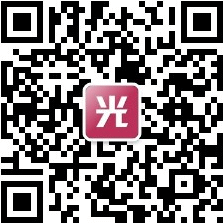
1.行業(yè)新聞、市場分析。 2.新品新技術(最新研發(fā)出來的產品技術介紹,包括產品性能參數(shù)、作用、應用領域及圖片); 3.解決方案/專業(yè)論文(針對問題及需求,提出一個解決問題的執(zhí)行方案); 4.技術文章、白皮書,光學軟件運用技術(光電行業(yè)內技術文檔);
如果想要將你的內容出現(xiàn)在這里,歡迎聯(lián)系我們,投稿郵箱:service@www.whymw.com
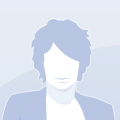
-
小小白啊:學習了(2020-09-01)
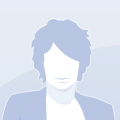
-
顧鵬翔:學習了(2020-06-12)
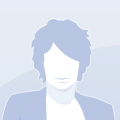
-
rige:學習了。。。。。(2020-05-30)
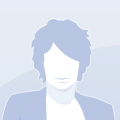
-
jialunzhang:我在生成時遇見“無法啟動.dll”文件的情況,請問這是為什么呢(2020-05-30)

-
xiebin525:學習了,謝謝(2020-05-25)




